Przykłady komend dla Linuksa
Istnieje wiele wbudowanych narzędzi w systemach operacyjnych Linux, z którymi interakcja jest wykonywana poprzez wprowadzenie odpowiednich poleceń w „Terminalu” z różnymi argumentami. Dzięki temu użytkownik może kontrolować sam system operacyjny, różne parametry i istniejące pliki. Jednym z popularnych poleceń jest cat i służy do pracy z zawartością plików o różnych formatach. Następnie chcielibyśmy pokazać kilka przykładów użycia tego polecenia przy użyciu prostych dokumentów tekstowych.
Treść
Używanie polecenia cat w systemie Linux
Zespół sprawdzony dzisiaj jest dostępny dla wszystkich dystrybucji opartych na jądrze Linuksa i wszędzie wygląda tak samo. Z tego powodu używana kompilacja jest nieistotna. Dzisiejsze przykłady zostaną przeprowadzone na komputerze z systemem Ubuntu 18.04, a zapoznacie się tylko z argumentami i zasadą ich działania.
Działania przygotowawcze
Po pierwsze, chciałbym poświęcić czas na wstępne działania, ponieważ nie wszyscy użytkownicy znają zasadę działania konsoli. Faktem jest, że podczas otwierania pliku musisz albo podać dokładną ścieżkę do niego, albo uruchomić polecenie, będąc bezpośrednio w katalogu poprzez „Terminal” . Dlatego radzimy zapoznać się z tym przewodnikiem:
- Uruchom menedżera plików i przejdź do folderu, w którym przechowywane są niezbędne pliki.
- Kliknij jeden z nich prawym przyciskiem myszy i wybierz „Właściwości” .
- Na karcie „Podstawowe” przeczytaj informacje o folderze nadrzędnym. Pamiętaj o tej ścieżce, ponieważ jest to przydatne dalej.
- Uruchom „Terminal” za pomocą menu lub kombinacji klawiszy Ctrl + Alt + T.
- Napisz polecenie
cd /home/user/folder, gdzie użytkownik jest nazwą użytkownika, a folder to folder, w którym przechowywane są obiekty. Standardowecdodpowiada za poruszanie się po ścieżce.

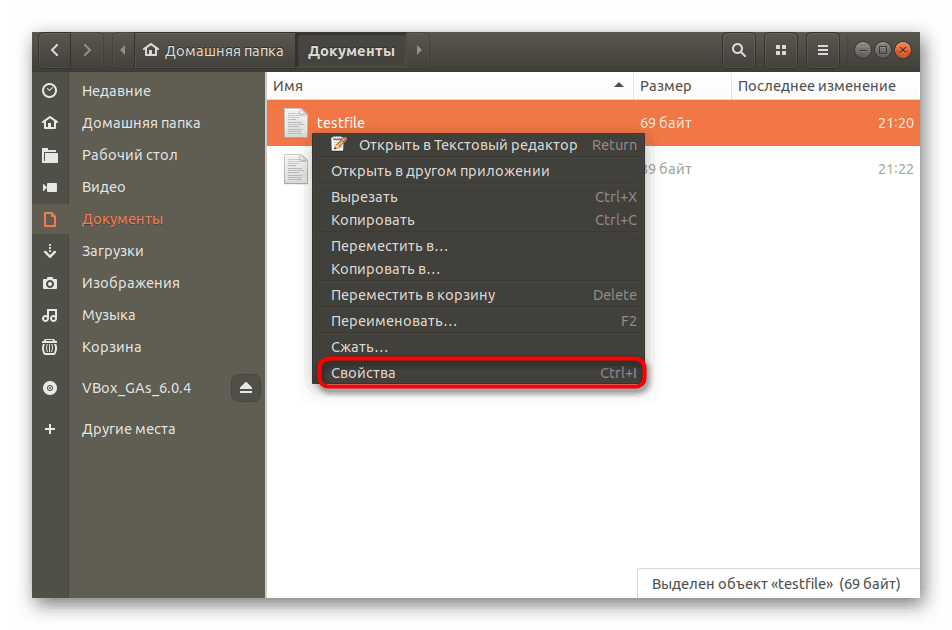
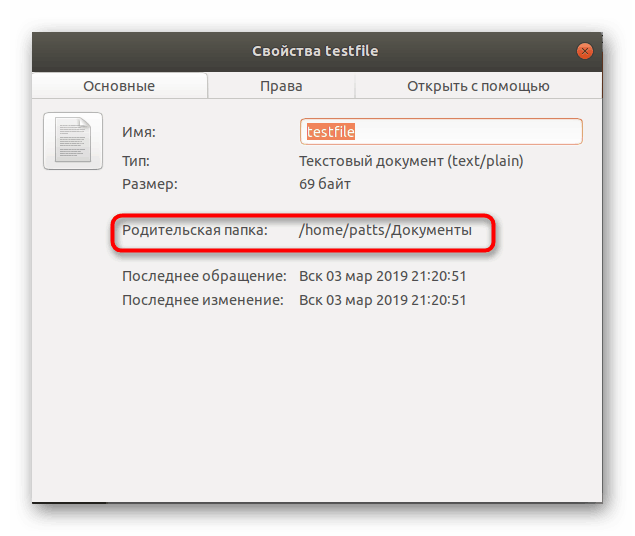
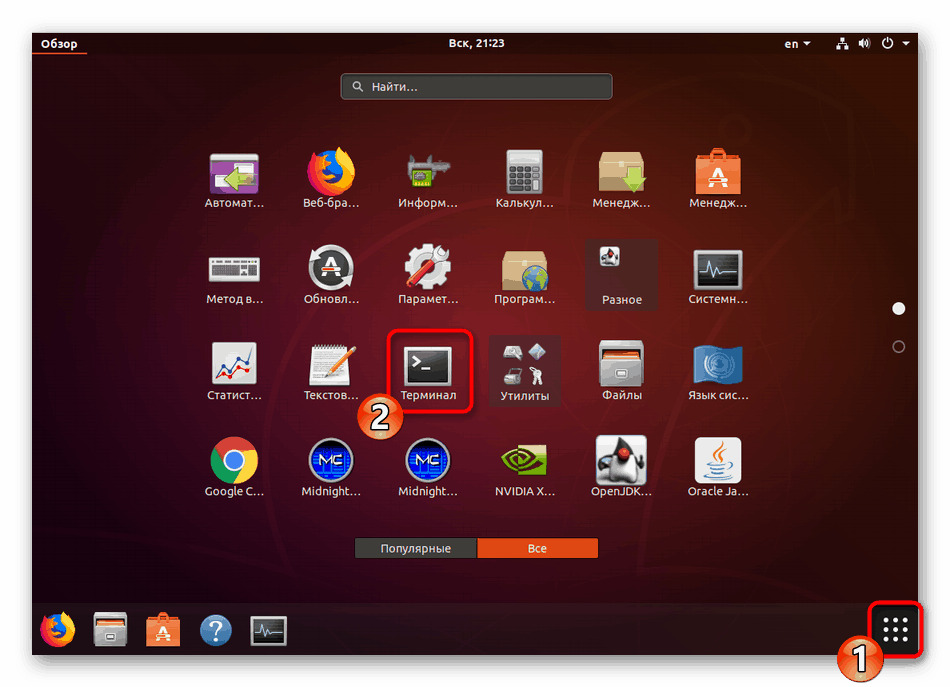
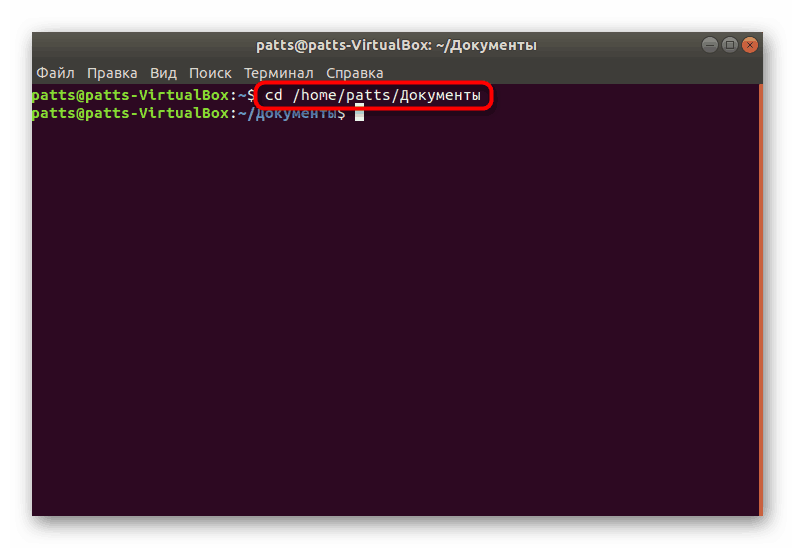
Ta metoda jest używana do przejścia do określonego katalogu za pomocą standardowej konsoli. Dalsze działania będą również podejmowane za pośrednictwem tego folderu.
Wyświetl zawartość
Jedną z głównych funkcji wspomnianego polecenia jest przeglądanie zawartości różnych plików. Wszystkie informacje są wyświetlane w osobnych wierszach w „Terminalu” , a użycie kota wygląda tak:
- W konsoli wpisz
cat testfile, gdzie plik_testowy jest nazwą wymaganego pliku, a następnie naciśnij klawisz Enter . - Przeczytaj zawartość obiektu.
- Możesz otworzyć kilka plików naraz, w tym celu musisz podać wszystkie ich nazwy, na przykład
cat testfile testfile1. - Linie zostaną scalone i wyświetlone jako jedno.
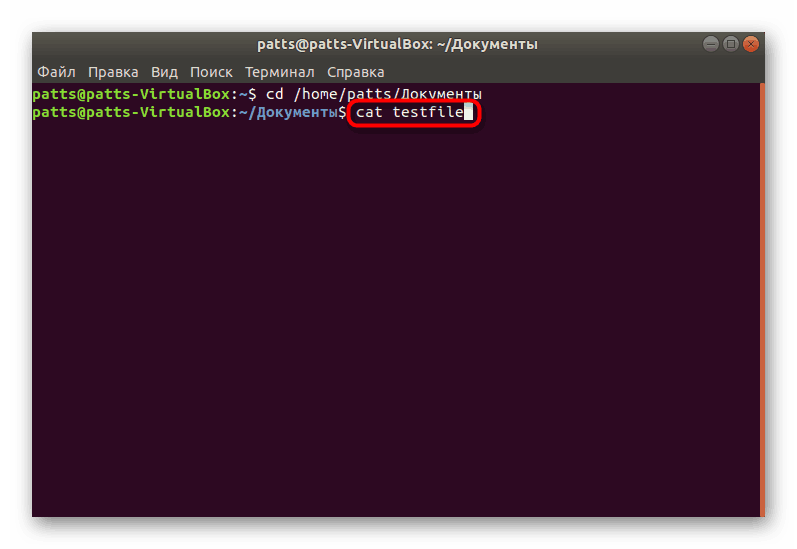
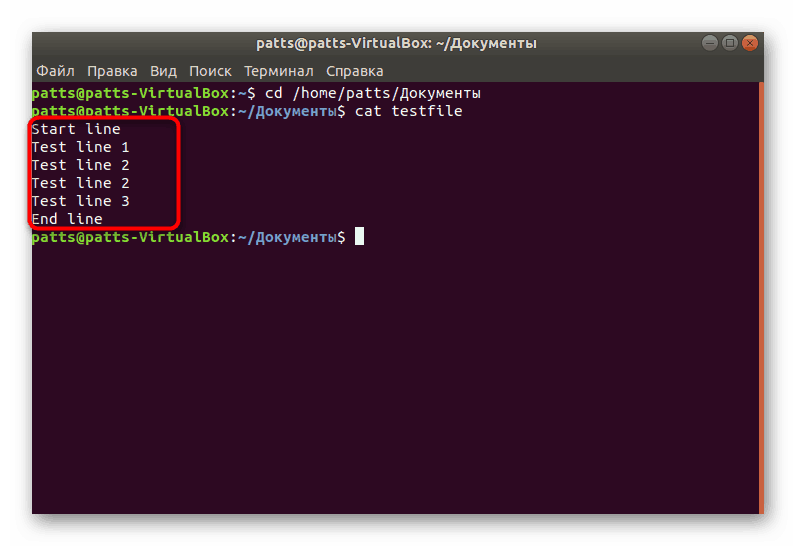
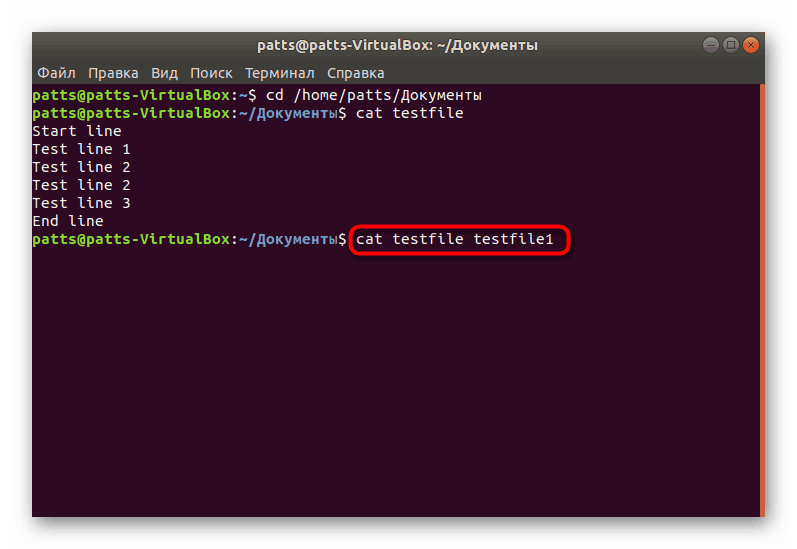
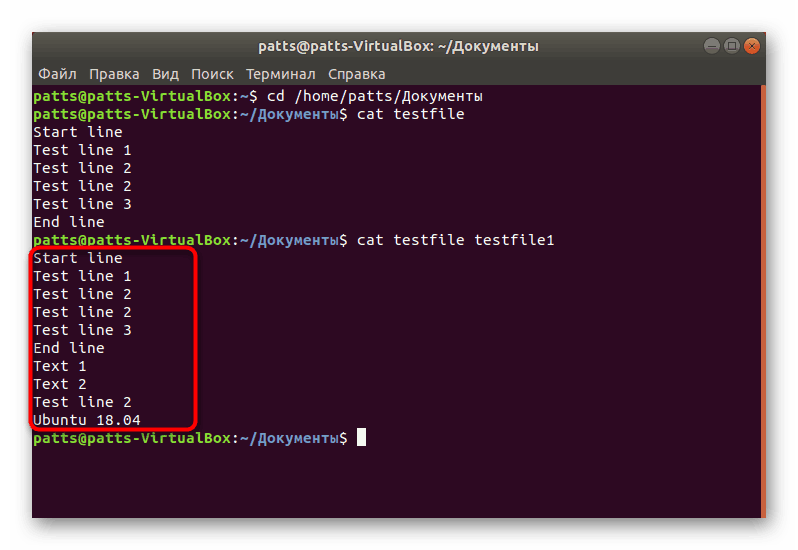
Tak działa kot bez użycia dostępnych argumentów. Jeśli po prostu zarejestrujesz kota w Terminalu , otrzymasz pewien rodzaj notebooka konsolowego z możliwością zapisania wymaganej liczby linii i zapisania ich, naciskając Ctrl + D.
Numeracja linii
Teraz porozmawiajmy o tym zespole, używając różnych argumentów. Powinien zaczynać się od numerowania linii i jest odpowiedzialny za to -b .
- W konsoli wpisz
cat -b testfile, gdzie plik_testowy jest nazwą żądanego obiektu. - Jak widać, wszystkie niepuste linie były ponumerowane.
- Możesz użyć tego argumentu z wyjściem kilku plików, jak pokazano powyżej. W takim przypadku numeracja będzie kontynuowana.
- Jeśli istnieje potrzeba wyliczenia wszystkich linii, łącznie z pustymi, należy użyć argumentu
-n, a następnie polecenie przyjmuje postać:cat -n testfile.
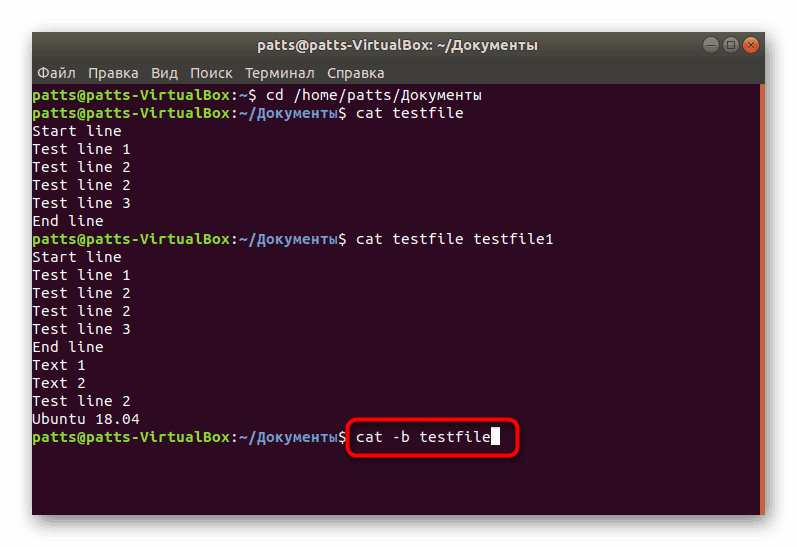
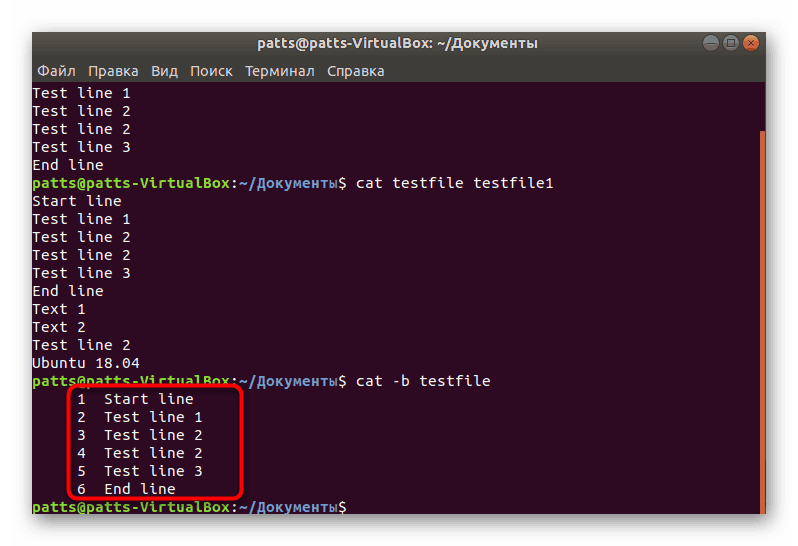
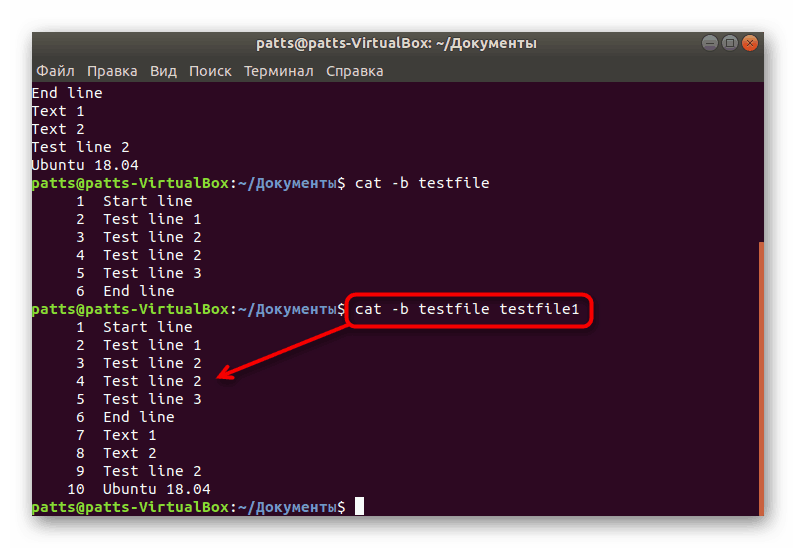
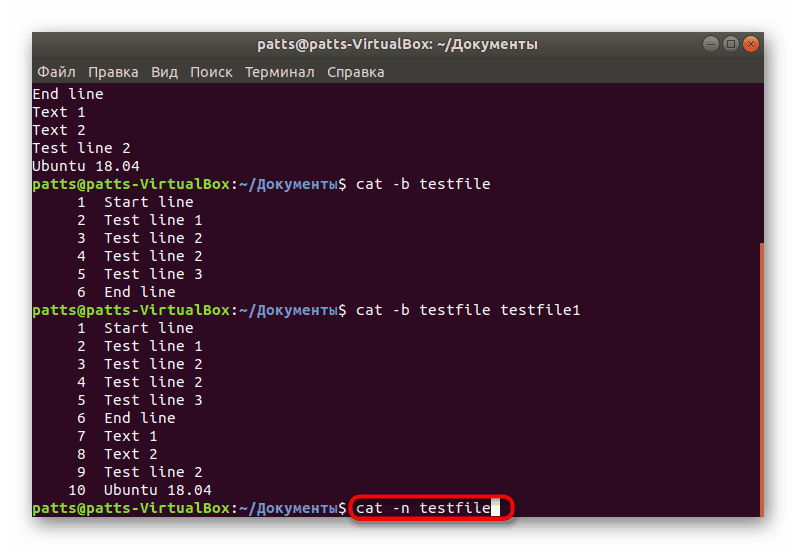
Usuń zduplikowane puste linie
Zdarza się, że w jednym dokumencie jest wiele pustych linii, które powstały w jakiś sposób. Ręczne usuwanie ich za pomocą edytora nie zawsze jest wygodne, więc możesz również odwołać się do polecenia cat tutaj , używając argumentu -s . Następnie łańcuch przyjmuje postać cat -s testfile (dostępne jest wyliczenie kilku plików).
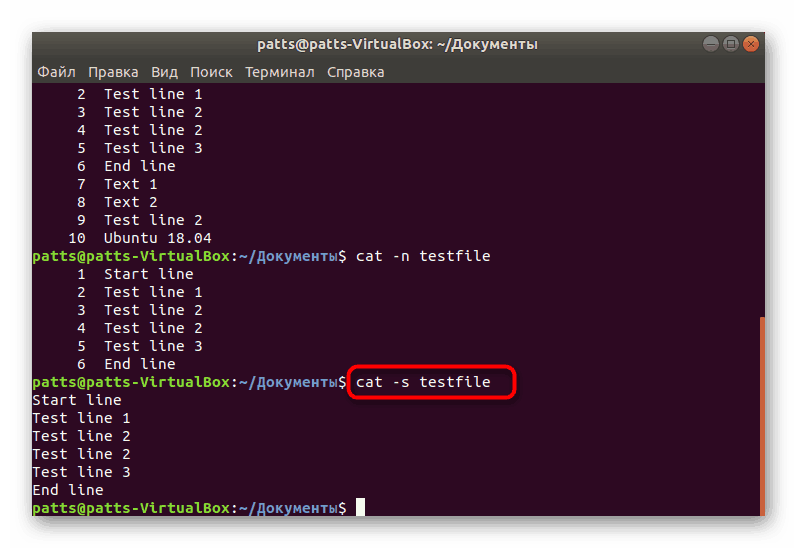
Dodawanie znaku $
Znak $ w wierszu poleceń systemów operacyjnych Linux oznacza, że następujące polecenie zostanie wykonane w imieniu zwykłego użytkownika, bez podawania praw użytkownika root. Czasami konieczne jest dodanie takiego znaku na końcu wszystkich wierszy pliku, dlatego należy użyć argumentu -E . Wynikiem jest cat -E testfile (litera E musi być pisana wielkimi literami).
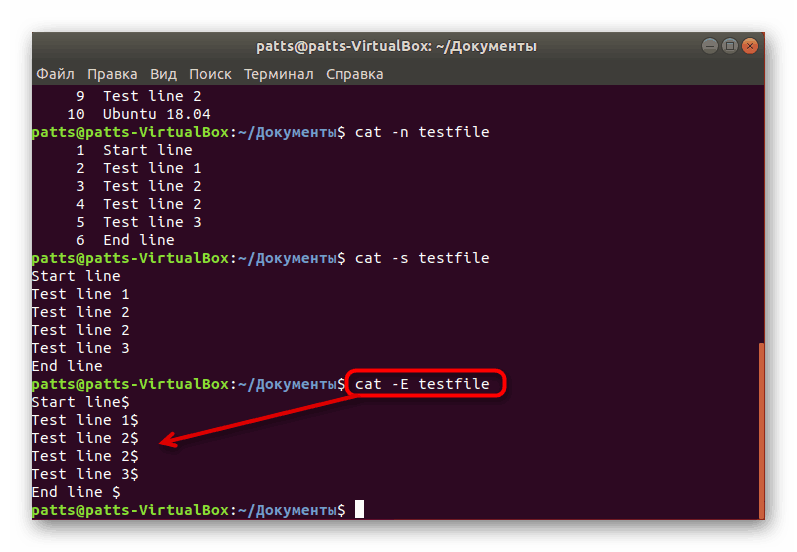
Scal kilka plików w jeden nowy
Cat pozwala szybko i łatwo połączyć kilka obiektów w jeden nowy, który zostanie zapisany w tym samym folderze, z którego wykonywane są wszystkie działania. Musisz tylko wykonać następujące czynności:
- W konsoli wpisz
cat testfile testfile1 > testfile2(liczba tytułów przed > może być nieograniczona). Po wprowadzeniu naciśnij Enter . - Otwórz katalog za pomocą menedżera plików i uruchom nowy plik.
- Widać, że w nim znajdują się wszystkie linie ze wszystkich określonych dokumentów.
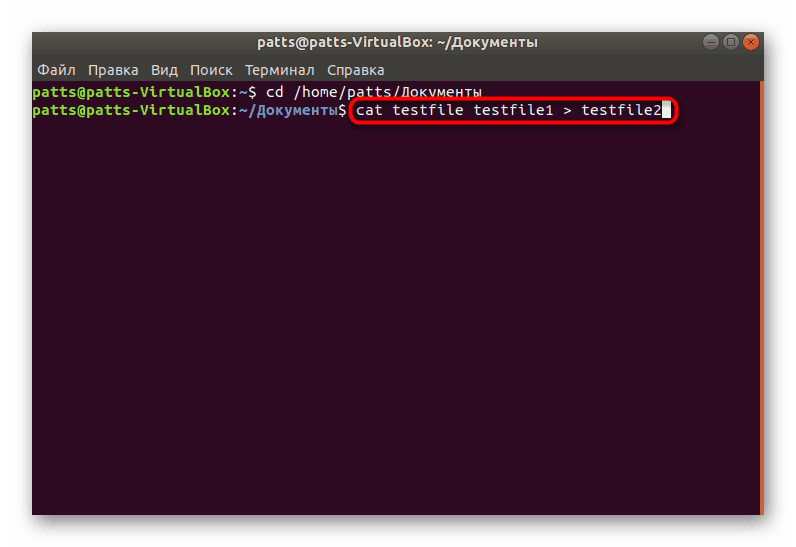
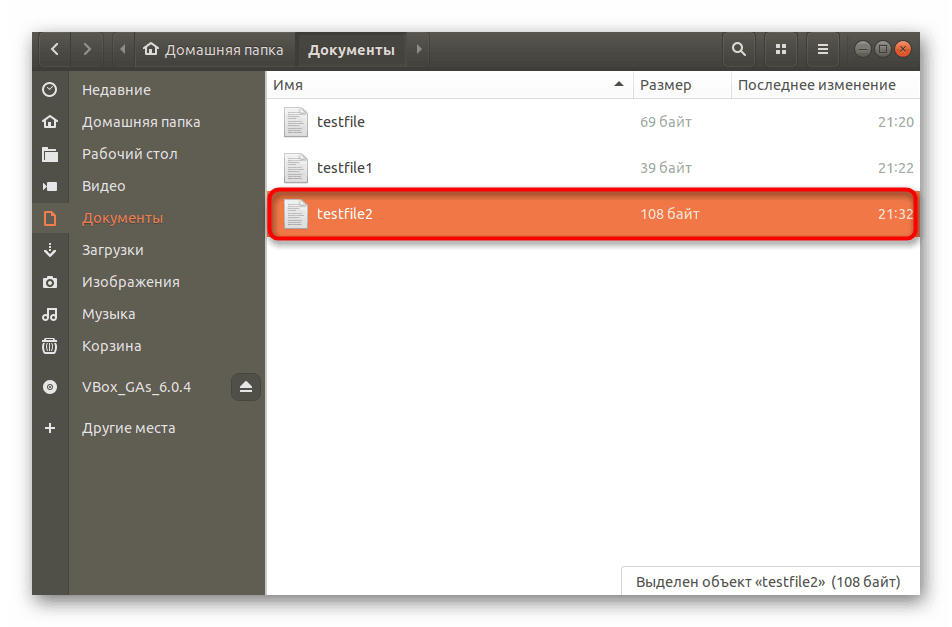
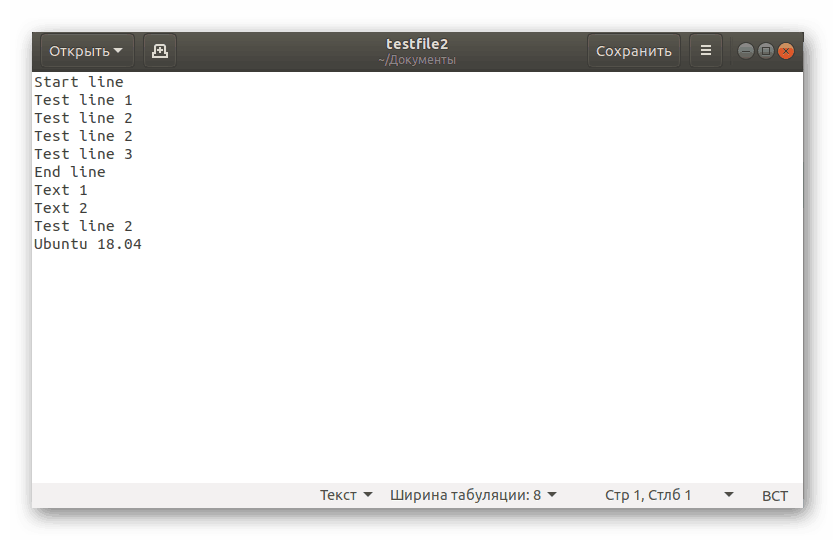
Kilka rzadszych argumentów jest używanych rzadziej, ale zdecydowanie należy o nich wspomnieć:
-
-v- pokaże wersję danego narzędzia; -
-h- wyświetla pomoc z podstawowymi informacjami; -
-T- doda wyświetlacz dla karty jako ^ I znaków.
Znasz procedurę edycji dokumentu, która może być przydatna do łączenia zwykłego tekstu lub plików konfiguracyjnych. Jeśli jednak jesteś zainteresowany tworzeniem nowych obiektów, radzimy skorzystać z naszego innego artykułu pod następującym linkiem.
Więcej szczegółów: Twórz i usuwaj pliki w systemie Linux
Ponadto istnieje wiele popularnych i często używanych poleceń w systemach operacyjnych Linux, dowiedz się więcej o nich w osobnym artykule poniżej.
Zobacz także: Często używane polecenia w terminalu Linux
Teraz wiesz o standardowym poleceniu cat wszystko, co może się przydać podczas pracy w Terminalu . W interakcji z nim nie ma nic trudnego, najważniejsze jest przestrzeganie składni i rejestru atrybutów.